我很常用 iOS 系統內建的「備忘錄」App,不是因為功能強大,而是適合我這個懶人。腦中突然浮現想法或想買的東西,我就會趕快拿出 iPhone 打開備忘錄記下來。然後所有筆記會透過 iCloud 自動幫我同步到我的 iPad 和 Mac 電腦裡,不管是坐在電腦前面和出門,都能隨時取用同一份筆記,而且不用花時間輸入帳號、密碼和同步,一切就是這麼自然。
之前 iOS 備忘錄只能簡單輸入文字和插入照片,在升級到 iOS 9 後,還可以在備忘錄中製作待辦事項清單、手繪草圖,和對文字格式進行修改:加入縮排、大標題、項目符號、破折號和編號列表。還能將 Safari、地圖、網址和 Pages 等內容「分享」到備忘錄裡,在新的「附件瀏覽器」中能快速找到想加入的照片、地圖等內容,iOS 9 Notes 已經具備了完整備忘錄功能。iPhone 備忘錄待辦事項
你可以把當天行程、想買的東西或願望清單製作成一條一條「檢查表」,完成了就在前面打勾,能一目了然知道那些已經做 (買) 了,那些要接下來趕快完成。
iPhone 備忘錄手繪草圖
你能用 iOS 9 備忘錄提供的各種粗細筆刷樣式,選擇顏色後用手指在螢幕上繪製草圖,和開啟尺標來輔助對齊。當靈感來的時候,不止能用文字和語音記錄,也能快速動手畫下來。
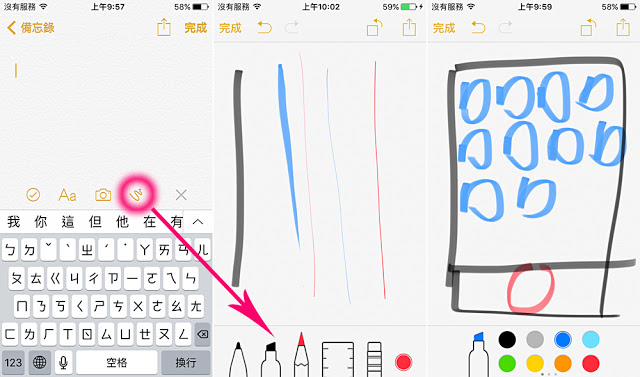
iPhone 備忘錄插入照(影)片
在 iOS 9 備忘錄點裡點「相機」圖示,就能馬上開啟 iPhone 相機拍照、錄影,將照片和影片插入在筆記中。以後出遊的時候,可以用一邊拍攝一邊文字記錄的方式,來撰寫一篇圖文並茂的食記或遊記。
iPhone 備忘錄附件
不管在 Safari 或地圖裡,能將地圖或文件等各種資料存為附件,加到新或已有的備忘錄中。以後在其他 App 看到不錯的內容都能分享到備忘錄,隨時記錄想法。
如果你之前沒用過 iOS「備忘錄」App,或是覺得功能太陽春不符合使用需求,在升級到 iOS 9 後,試試足以媲美 Evernote 的蘋果牌備忘錄吧。延伸閱讀:
● iOS 9 讓你輕鬆把網頁、照片和備忘錄轉成 PDF 電子書
● iOS 9 自動幫你分類嘟嘴自拍和螢幕截圖照片
● iOS 9 新聞 (News) App 是 Flipboard 殺手嗎

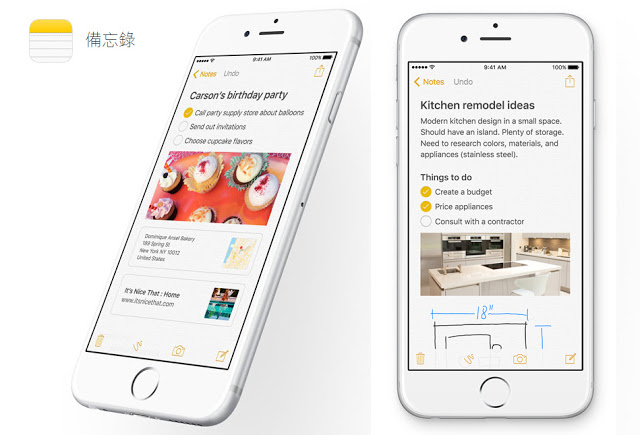
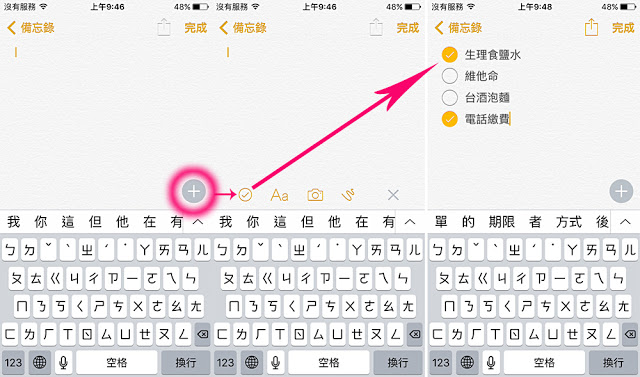
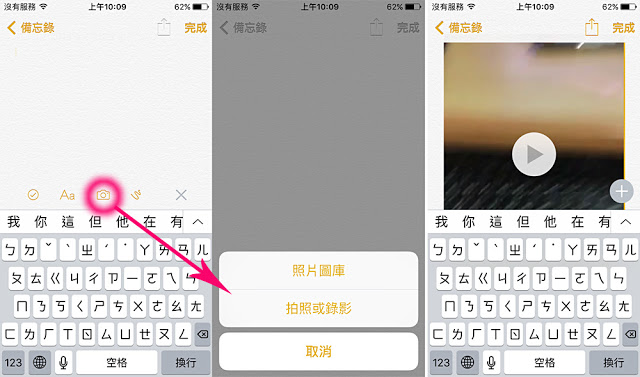
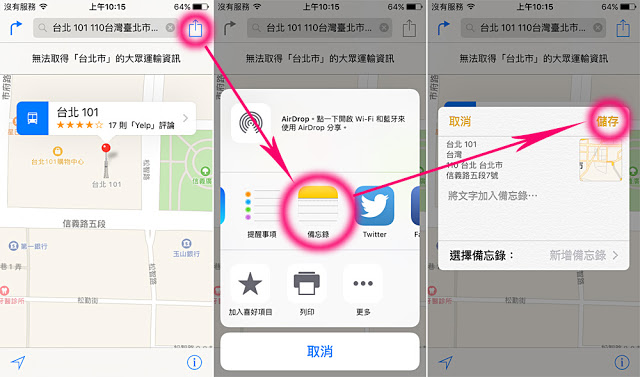

發表留言